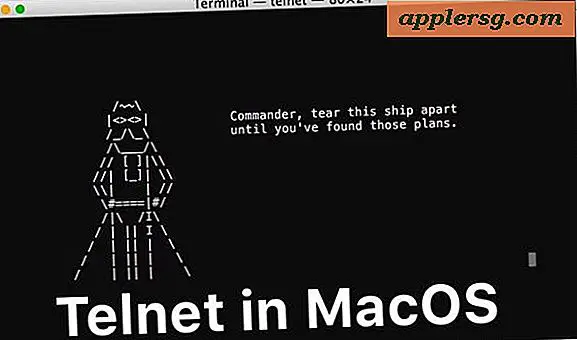Cara Menggunakan Folder Pintar di Mac OS X

Salah satu fitur yang kurang disukai dan tentu saja dihargai oleh Mac OS X adalah Smart Folders. Jika Anda tidak familiar dengan Smart Folders, mereka pada dasarnya memungkinkan Anda membuat folder virtual yang menggunakan operator pencarian dari Spotlight untuk membiarkan folder virtual itu berisi semua dan semua file yang cocok dengan persyaratan pencarian. Terdengar membingungkan? Benar-benar tidak, inilah contoh praktisnya:
Saya mengunduh banyak musik dari berbagai blog musik baru di web, karena sifat pengunduhan yang cepat, beberapa file ini berakhir di folder Downloads saya dan yang lainnya di Desktop. Alih-alih menggali di kedua lokasi untuk file yang baru diunduh, saya hanya membuat folder cerdas yang mencari file .mp3 yang dibuat dalam satu hari terakhir. Tiba-tiba semua musik baru sekarang ada dalam satu folder yang kemudian dapat saya gunakan untuk langsung mengimpor ke iTunes dan kemudian menghapus file yang tersisa.
Cara Membuat Folder Cerdas di Mac OS X
Cara termudah untuk membuat folder cerdas diuraikan di bawah ini, kemudian setelah jendela Smart Folder Baru terbuka, saatnya untuk menyesuaikan folder virtual dengan beberapa operator.
- Buat Folder Cerdas baru dengan menekan Command + Option + N di Finder, atau dengan membuka menu File dan memilih "Folder Baru Pintar"
- Klik pada kotak “Cari”
- Tekan ikon + di sebelah 'Simpan' untuk menambahkan operator umum seperti Jenis file, Tanggal Pembuatan File, Tanggal Dimodifikasi, Nama, Konten, atau banyak kemungkinan lain di 'Lainnya'
- Gunakan kotak pencarian untuk menggunakan operator pencarian dari Spotlight, untuk jenis file tertentu Anda dapat mengetik ekstensi seperti .mp3 .psd .mov, dll
- Setelah Anda membuat beberapa operator untuk Folder Cerdas, tekan "Simpan" di sudut kanan atas jendela
- Berikan nama pada Folder Cerdas dan pilih untuk menambahkannya ke sidebar Finder Anda atau simpan ke lokasi mana pun yang Anda inginkan

Sekarang Anda akan dapat mengakses Folder Cerdas itu seperti folder lain di Finder dan itu akan menyelamatkan operator pencarian. Perhatikan bahwa ikon Smart Folder berwarna ungu dan memiliki ikon roda gigi di atasnya (lihat gambar di sebelah kanan) sehingga mudah diidentifikasi di masa mendatang. Smart Folder memperbarui sendiri, jadi kapan pun Anda membuka folder, itu akan berubah berdasarkan pada faktor yang Anda buat di bawahnya. Dan ingat, jika Anda menghapus Folder Pintar, itu tidak akan mempengaruhi file di dalamnya.
Jika Anda ingin lebih banyak ide untuk Smart Folders, saya akan merekomendasikan menguji beberapa parameter pencarian dan melihat apa yang Anda dapatkan, itu adalah fitur Mac OS X yang hebat namun kurang dimanfaatkan.